

作者:Gina Barrow, 最近更新:February 10, 2022
“你有沒有經歷過你的 iPhone滑動解鎖不起作用? 就好像屏幕被凍結了,但接聽電話和短信工作得很好。 我該如何解決這個問題? 謝謝。”
當您接到一個重要的電話但由於您的 iPhone Slide to Unlock 無法正常工作而無法接聽時,這是非常不便的。
許多 iPhone 用戶抱怨他們的手機屏幕在他們想要隨機解鎖時往往會凍結。 有時解鎖很有挑戰性,因為在屏幕響應之前需要幾次嘗試,而其他人則無法再使用他們的手機,因為它卡在滑動解鎖屏幕上。
在本文中,我們將討論解決此問題的 7 種簡單方法以及用於解決各種 iOS 系統問題的最終解決方案。 如果你想知道如何 解凍你的 iPhone,你可以參考另一個帖子。
第 1 部分。 修復 iPhone 滑動解鎖的 7 大簡單方法無法正常工作第 2 部分。 修復 iPhone 滑動解鎖的終極解決方案不起作用部分3。 概要
在深入研究這 7 種方法之前,我們首先需要了解為什麼會發生此問題。 通常,在您更新 iOS 或非常需要 iOS 升級後,您可能會遇到此凍結或無響應問題。
其他原因可能包括屏幕上的污垢,或 iPhone 長時間未使用或閒置。 或者,您可能已經越獄了您的設備,這是它最近出現故障的原因。
但不管是什麼原因,有一件事是肯定的,你仍然可以用 滑動解鎖不起作用 問題。
如果您的手機上安裝了屏幕保護膜 iPhone 你注意到 滑動來解鎖 功能是 不工作 或響應,嘗試將貼紙撕下以測試問題。
移除屏幕保護膜後解鎖 iPhone,如果它響應或解鎖,那麼問題可能出在屏幕保護膜上,可以輕鬆更換。
強制重啟 iPhone 的過程取決於型號,但此方法非常有效,尤其是在您的設備被凍結時。
iPhone 8及更高版本:您可以通過快速按下並釋放提高音量來強制重啟設備,在降低音量時執行相同操作,然後按住側邊按鈕直到出現 Apple 標誌。
iPhone 7:通過同時按住降低音量和睡眠/喚醒按鈕強制重啟 iPhone 7,直到您在屏幕上看到 Apple 標誌。
iPhone 6 及更早機型:同時按住睡眠/喚醒和主頁按鈕,直到 Apple 標誌出現在屏幕上,然後鬆開。
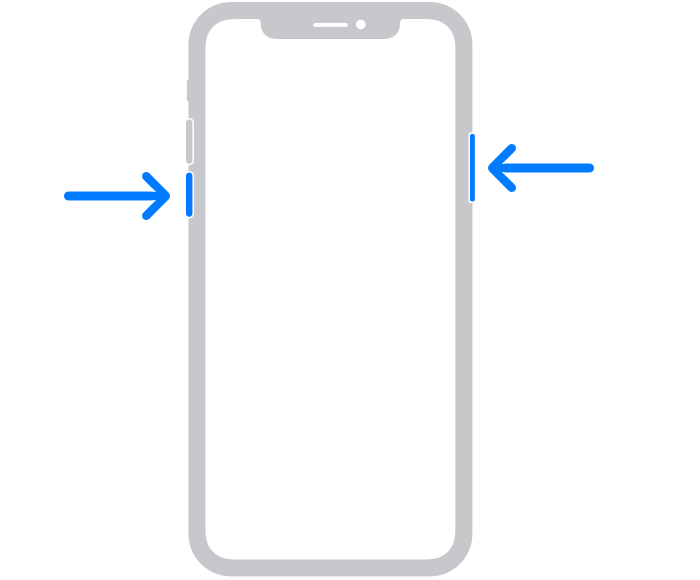
當 iPhone 凍結或無響應時,解鎖 iPhone 的一個好方法是使用 Siri。 按下主屏幕按鈕,直到 Siri 出現並要求 Siri 打開應用程序,例如設置、電子郵件、日曆。 如果您設置了密碼,請正確輸入。
在 Siri 導航到某個應用程序後,再次按下 Home 按鈕並開始在手機上工作以糾正凍結問題。
如果您幸運地解鎖了 iPhone,請直接前往“設置”並檢查是否有等待軟件更新。
轉到設置、常規,然後滾動到軟件更新。 如果有可用更新,請點擊下載並安裝鏈接。
您還可以檢查您的 iPhone 屏幕是否有任何可能隱藏在那裡的污垢或碎屑。 要尋找的另一件事可能是屏幕上的連接鬆動。 嘗試完全按下屏幕的邊框。
如果您發現手機屏幕上有濕氣,請使用柔軟的吸水布擦乾或將其關機一段時間。
如果前五種方法不起作用,請嘗試將您的設備重置為默認設置。 這樣做可以糾正所有其他相關問題。 但是,我們建議您在重置之前先備份手機,以免數據丟失。
創建備份後,請執行以下操作:
iPhone 重置後,您可以開始設置並從您的 iTunes的 or iCloud的 備份。
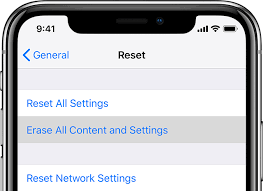
您可能遇到的更糟糕的情況仍然是恢復出廠設置後具有損壞的滑動解鎖功能的 iPhone。 如果您處於這種情況,您可以做的下一個最好的事情是在 iTunes 中恢復您的 iPhone。
請按照以下步驟恢復您的 iPhone:
在 iPhone 恢復後,您也可以恢復 iTunes 備份。 只需單擊還原備份並等待整個備份完全加載。
小提示: 您還可以了解更多詳情 iPhone 應用程序凍結.
如果您害怕執行所有 7 種方法來修復不起作用的 iPhone 滑動解鎖,那麼最理想的選擇是使用替代方法。
最方便的使用方法是添加 FoneDog iOS系統恢復. 此第三方軟件可幫助您解決各種 iOS 問題,包括凍結的 iPhone 或無響應的解鎖屏幕。
在 FoneDog iOS 系統恢復可以解決的眾多問題中:
以下步驟可以極大地幫助您解決任何與 iOS 相關的問題。
如果您尚未安裝 FoneDog iOS System Recovery,請通過鏈接下載軟件並按照安裝程序進行操作。 軟件完全安裝後,使用 USB 數據線連接 iPhone。
iOS系統恢復
修復各種iOS系統問題,如恢復模式,DFU模式,啟動時的白屏循環等。
通過白色Apple徽標,黑屏,藍屏,紅屏將您的iOS設備恢復正常。
只修復你的iOS正常,完全沒有數據丟失。
修復iTunes錯誤3600,錯誤9,錯誤14和各種iPhone錯誤代碼
取消凍結您的iPhone,iPad和iPod touch。
免費下載
免費下載

接下來是選擇您在 iPhone 上遇到的最近的問題。 從列表中選擇,或者您也可以允許 FoneDog iOS System Recovery 自動掃描您的設備並檢查錯誤。
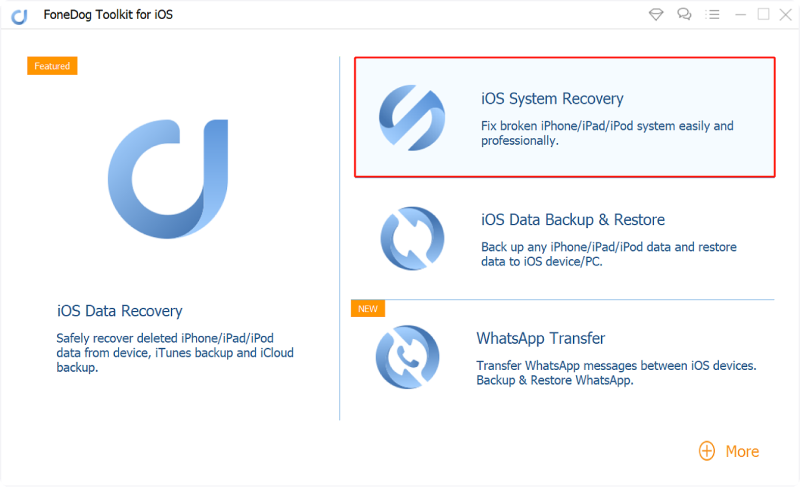
FoneDog iOS 系統恢復將提示您在 iPhone 上下載最兼容的固件。 您的屏幕上是您可以使用的各種兼容 iOS 固件的列表。
只需單擊“下載”按鈕即可開始提取文件。
一旦 FoneDog iOS System Recovery 提取了固件,它將開始修復過程。 這可能需要一段時間,具體取決於您遇到的問題的程度。
如果修復完成以及何時可以安全斷開 iPhone,您將在屏幕上看到一條通知。
FoneDog iOS System Recovery 最受歡迎的好處之一是能夠在不丟失數據的情況下恢復 iPhone 或 iPad。 因此,您可以放心,即使您沒有進行任何備份,您也有信心 FoneDog iOS 系統恢復會照顧您的設備。
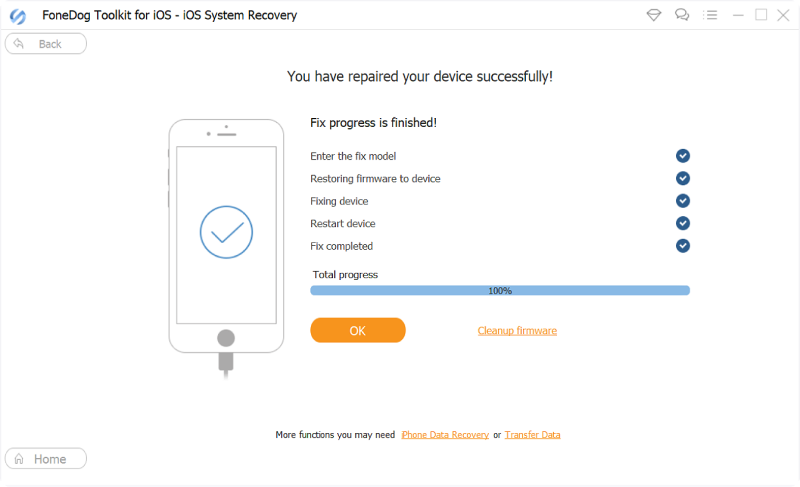
人們也讀為什麼我的 iPad 會凍結? 4 種實用的使用方法[完整指南] 如何在 Mac 上刪除系統日誌文件?
iPhone滑動解鎖不起作用 是 iOS 用戶的常見問題。 有時可以通過讓手機休息一段時間來修復它,但通常可以通過更新 iPhone 的軟件版本來修復它。
在本文中,我們能夠注意到您可以遵循的 7 種簡單方法來修復您的 iPhone,以及可以修復許多 iOS 問題的終極解決方案。 FoneDog iOS System Recovery 可以方便地修復您的 iPhone,而不必遭受數據丟失。
發表評論
留言
熱門文章
/
有趣無聊
/
簡單難
謝謝! 這是您的選擇:
Excellent
評分: 4.7 / 5 (基於 59 個評論)